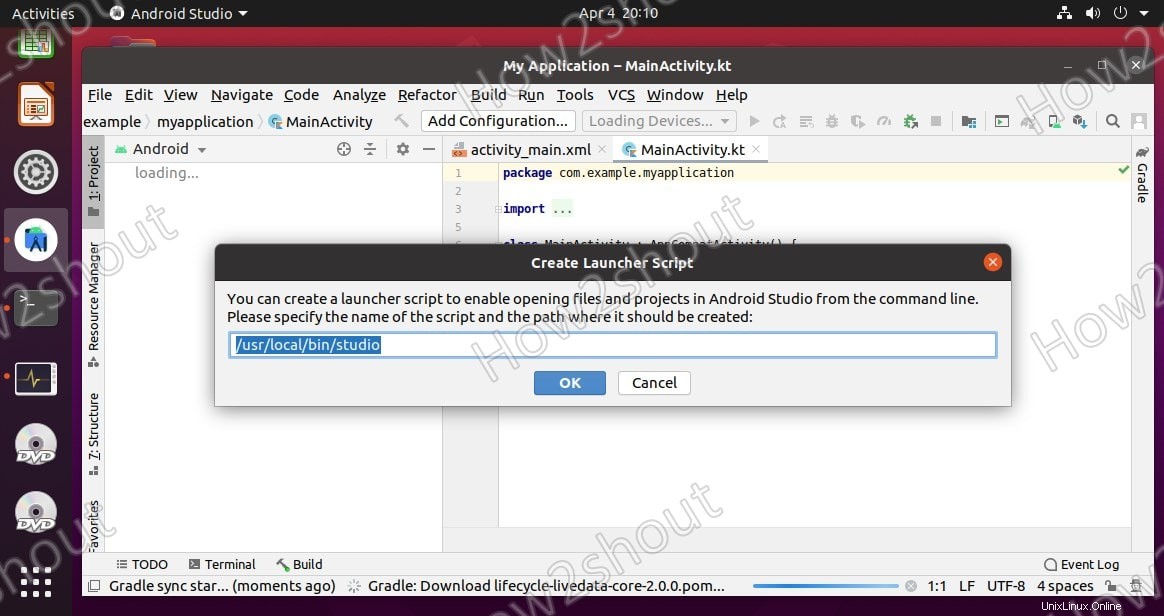K vytváření aplikací pro Android si vývojáři mohou stáhnout oficiální bezplatnou platformu s názvem „Android Studio“. Je založen na IntelliJ IDEA, kompletním vývojovém prostředí, které spojuje všechny funkce potřebné pro vývoj a ladění aplikací. To dává vývojářům alternativu k Android SDK, která se v podstatě skládá z Eclipse a zásuvného modulu ADT. Je k dispozici ke stažení a instalaci pro Windows 10/8/7, macOS, Linux a ChromeOS.
Android Studio je dodáváno s vývojovým prostředím, které umožňuje provádět následující věci:
- Pokročilé nástroje pro vytváření
- Výkonný vývoj zdrojového kódu (chytré úpravy, pokročilé refaktorování kódu, statická analýza kódu)
- Vylepšené grafické rozhraní
- Snazší přístup ke službám Google
- Vývoj s otevřeným zdrojovým kódem
Kroky k instalaci Android Studio na Ubuntu 20.04 LTS
Zde používáme Ubuntu 20.04 LTS, nicméně kroky budou stejné pro Ubuntu 21.04/18.04 včetně Linux Mint, Debian, MX Linux, Elementary OS a dalších podobných odvozených distribucí Linuxu.
1. Spusťte aktualizaci systému
Chcete-li obnovit úložiště Ubuntu a aktualizovat nainstalované balíčky, spusťte nejprve příkaz aktualizace systému:
sudo apt update
2. Nainstalujte Opensource Java
Android Studio vyžaduje pro správnou funkci JDK. Při psaní tohoto tutoriálu byla k dispozici nejnovější verze Open JDK k přímé instalaci pomocí oficiálního úložiště Ubuntu.
sudo apt install default-jdk
Po dokončení instalace zkontrolujte verzi zadáním: java -version
3. Příkaz k instalaci Android Studio
Existují dva způsoby, jak nainstalovat Android Studio na Ubuntu 20.04 LTS – jeden využívá správce balíčků SNAP a druhý ruční stažení balíčku Android studio. Protože je však SNAP na Linux Mint ve výchozím nastavení zakázán, ukážeme si oba způsoby. Použijte ten, který se vám zdá vhodný.
Viz – jak povolit SNAP na Linux Mint
1. metoda využívající SNAP:
Je to nejjednodušší způsob instalace této vývojové platformy na Linux. A při psaní tohoto návodu byla nejnovější verze Android Studia k instalaci přes Snapcraft 4.1.3.0. Ve vašem případě to může být jiné, ale příkaz k získání pomocí SNAP bude stejný.
sudo snap install android-studio --classic
Navíc, pokud nechcete používat rozhraní příkazového řádku, pak přímo otevřete Ubuntu Software Center a nainstalujte Studio pomocí grafického uživatelského rozhraní.
- Přejděte na Všechny aplikace
- Vyhledejte Ubuntu Software
- Otevřete jej a klikněte na Hledat ikona uvedená na levé horní straně.
- Zadejte Android studio , počkejte několik sekund, jak se zobrazí ve výsledcích, klikněte na něj.
- Nakonec stiskněte tlačítko Instalovat a automaticky se nainstaluje do vašeho operačního systému Linux.
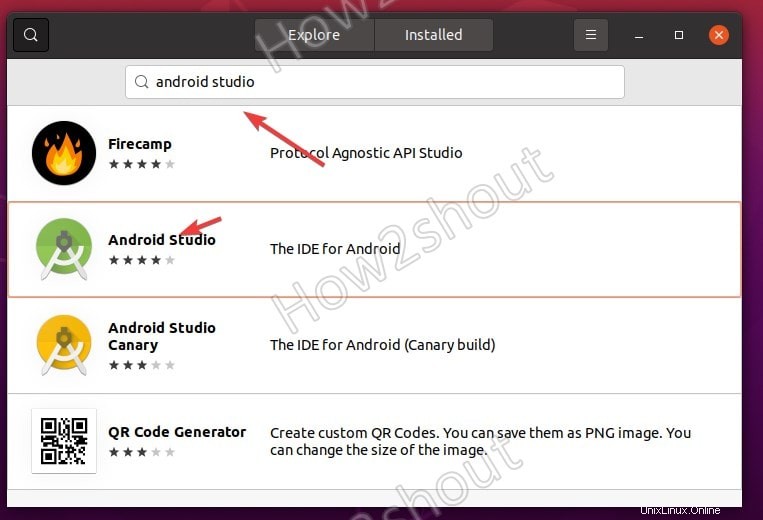
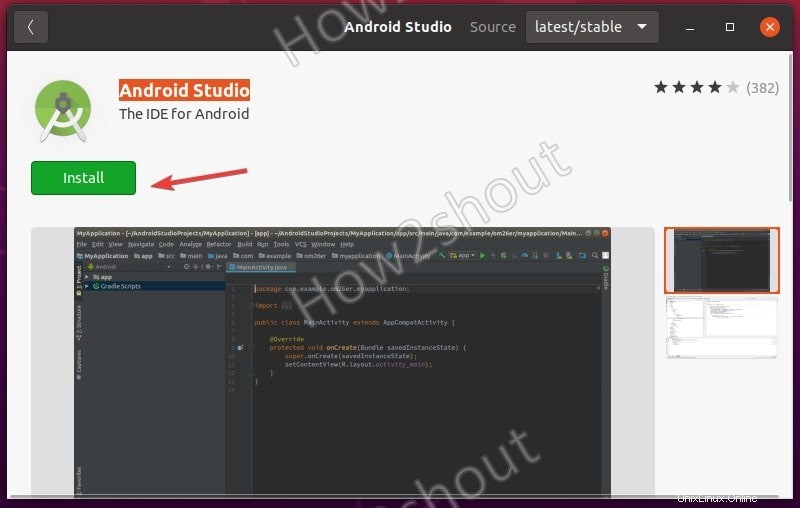
#2. metoda pomocí ručně staženého balíčku
4. Stáhněte si balíčky Android Studio IDE
Nyní, z nějakého důvodu, nechcete používat balíček SNAP, je možné získat balíček Android Studio určený k instalaci do systému Linux přímo z oficiálních webových stránek. Zde je odkaz, navštivte stránku a stáhněte si nejnovější balíček IDE dostupný pro Linux.
5. Rozbalte soubor Studio Tar
Jakmile soubor stáhnete, je čas jej rozbalit. Postupujte podle následujících příkazů:
cd Downloads sudo tar -xf android-studio-*.*-linux.tar.gz -C /usr/local/
6. Spusťte konfigurační skript Android Studio
Po rozbalení balíčku a jeho přesunutí do místní složky spusťte skript pro konfiguraci této platformy pro vývoj a emulátor aplikací pro Android.
sudo sh /usr/local/android-studio/bin/studio.sh
V případě, že již máte nějakou předchozí konfigurační nebo instalační složku, můžete vybrat, že jinak bude vybrána výchozí možnost.
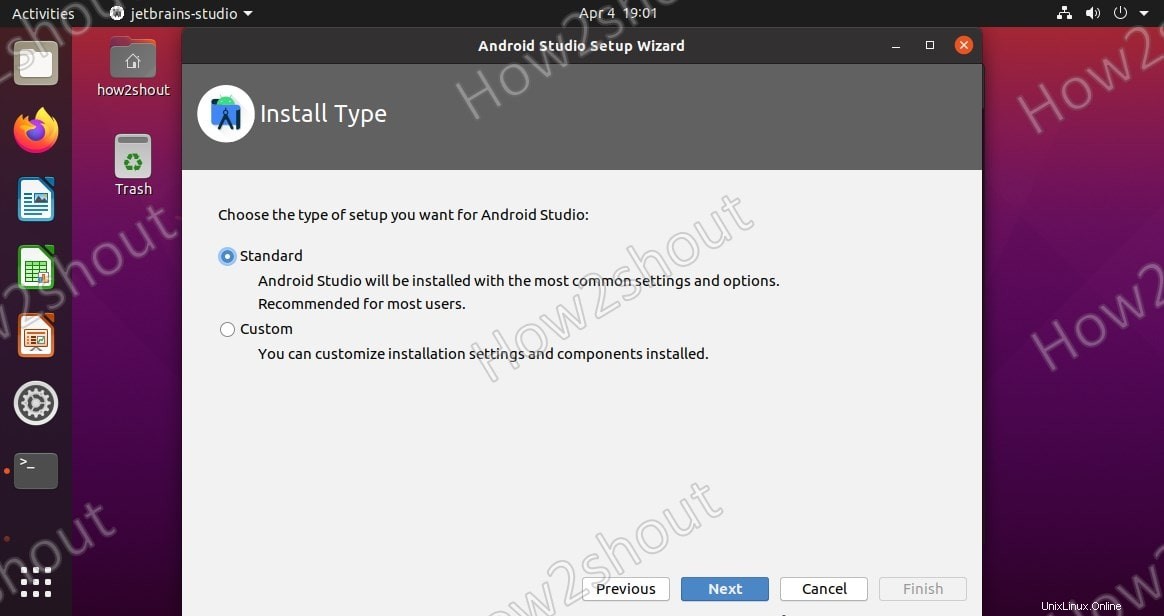
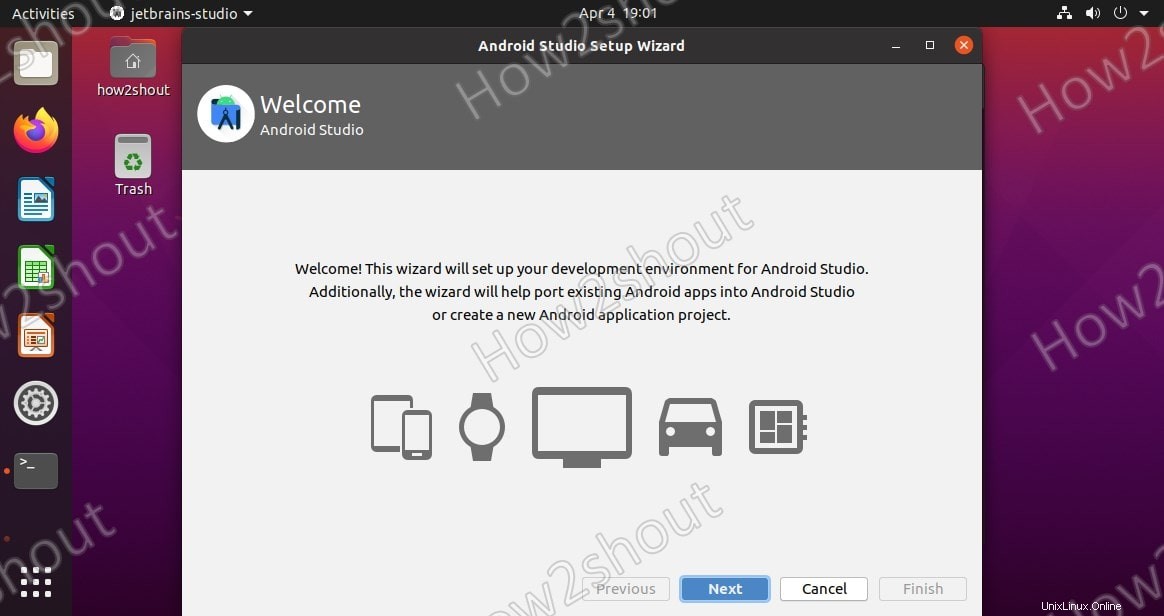
Vyberte způsob, jakým chcete nastavit vývojové prostředí pro Android studio. Chcete-li nainstalovat selektivní součásti, přejděte na Vlastní, jinak nechte vybrat možnost Standardní.
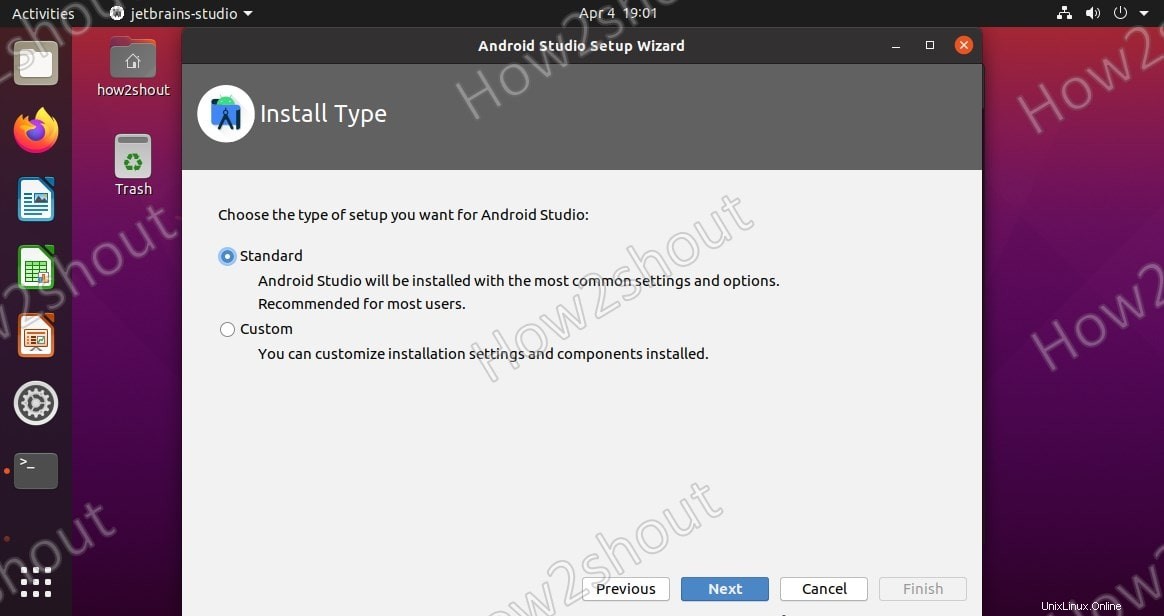
7. Vyberte Motiv uživatelského rozhraní – Tmavý nebo Světlý
I když to můžeme nastavit i později, ale pokud chcete, udělejte to zde a nastavte tmavé nebo světlé téma jako výchozí.
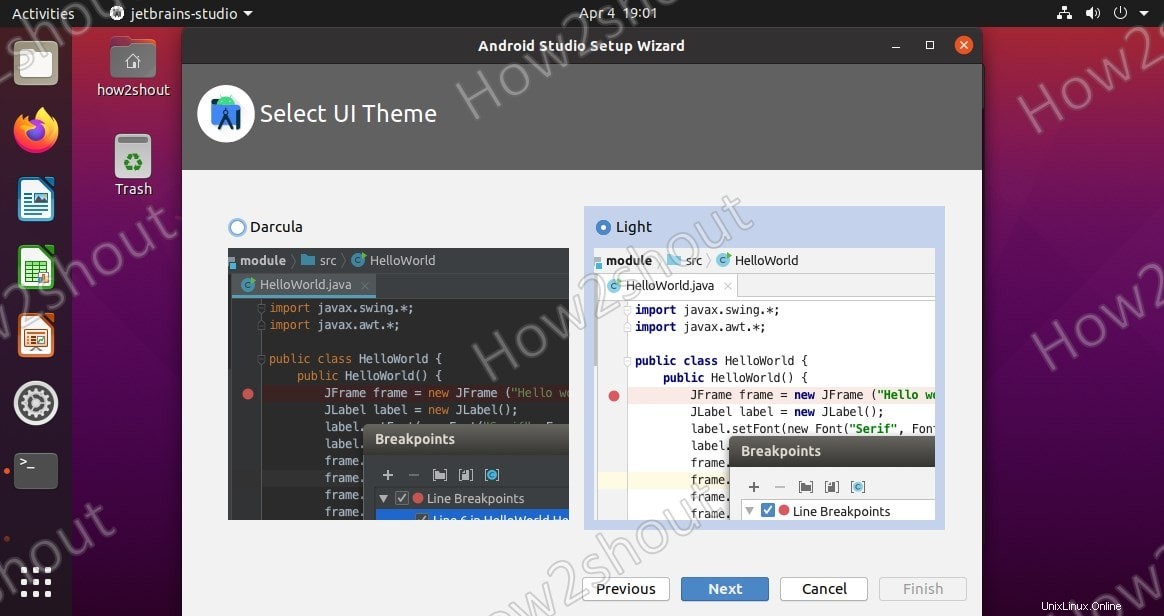
8. Vytvořte zástupce aplikace Android Studio na ploše a položku příkazového řádku
Jakmile je instalace hotová. Zobrazí se Android Studio,Vytvořit nový projekt a pojmenujte svůj projekt a budete na hlavní obrazovce této platformy pro vývoj aplikací.
Klikněte na Nástroje a vyberte Vytvořit položku plochy možnost vytvořit zástupce pro snadný přístup k aplikaci Android Studio ze všech aplikací nebo plochy.
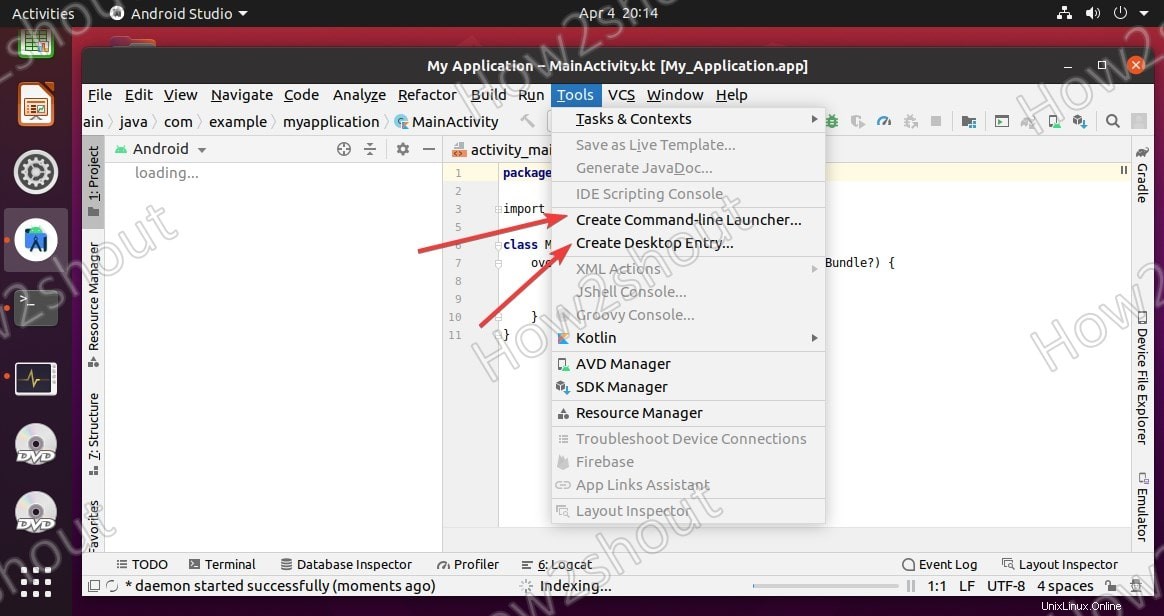
Kdežto spustit Studio z příkazového řádku vyberte Vytvořit spouštěč příkazového řádku . Jakmile to uděláte, budete moci spustit platformu jednoduchým zadáním
studio
v terminálu.